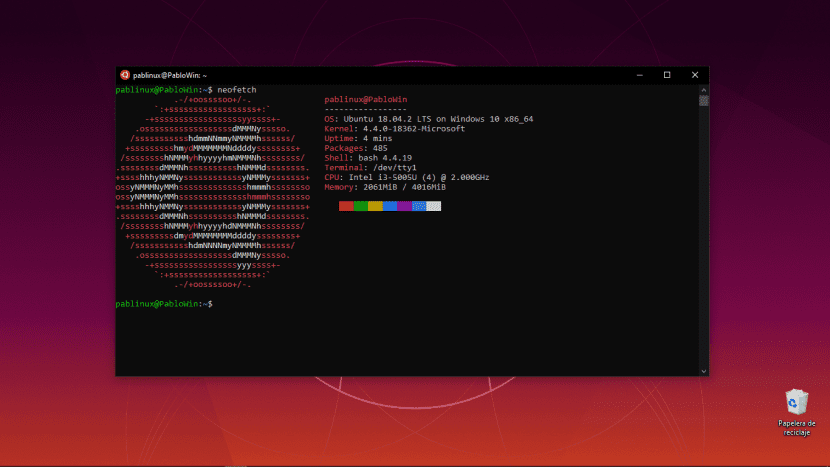ಪ್ರಸ್ತುತ, ನಾವು ವಿಂಡೋಸ್ 10 ನಲ್ಲಿ ಉಬುಂಟು ಅನ್ನು ಸ್ಥಾಪಿಸಲು ಪ್ರಯತ್ನಿಸಿದಾಗ ಡಬ್ಲುಎಸ್ಎಲ್ (ಲಿನಕ್ಸ್ಗಾಗಿ ವಿಂಡೋಸ್ ಸಬ್ಸೈಟೆಮ್), ಮೈಕ್ರೋಸಾಫ್ಟ್ ಸ್ಟೋರ್ನಲ್ಲಿ ಲಭ್ಯವಿರುವಂತೆ ನಾವು ನೋಡುವುದು ಎರಡು ಎಲ್ಟಿಎಸ್ ಆವೃತ್ತಿಗಳು (18.04 ಮತ್ತು 16.04) ಮತ್ತು ಮೂರನೆಯದು… ಜೊತೆಗೆ, ಇದು ಎಲ್ಟಿಎಸ್ ಕೂಡ ಆಗಿದೆ. ಅಧಿಕೃತ ವಿಂಡೋಸ್ ಅಂಗಡಿಯಿಂದ ನಾವು ಹೆಚ್ಚು ಸ್ಥಾಪಿಸಬಹುದಾದ ಬಯೋನಿಕ್ ಬೀವರ್, ಆದರೆ ನಾವು ಇತ್ತೀಚಿನ ಆವೃತ್ತಿಗೆ ನವೀಕರಿಸಬಹುದೇ? ಉತ್ತರ ಹೌದು, ಮತ್ತು ಈ ಲೇಖನವನ್ನು ಬರೆಯುವ ಸಮಯದಲ್ಲಿ ನಾವು ಮಾಡಬಹುದು ಡಿಸ್ಕೋ ಡಿಂಗೊಗೆ ಅಪ್ಗ್ರೇಡ್ ಮಾಡಿ.
ಹಾಗೆ ಮಾಡುವುದು ತುಂಬಾ ಸರಳ. ನಾವು ಮೊದಲ ಆಜ್ಞೆಯನ್ನು ಮಾತ್ರ ನೆನಪಿಟ್ಟುಕೊಳ್ಳಬೇಕು ಆದ್ದರಿಂದ ನಮ್ಮದು ಉಬುಂಟು ಟರ್ಮಿನಲ್ ಪ್ರಕ್ರಿಯೆಯನ್ನು ಅನುಸರಿಸಲು ನಮಗೆ ಅಗತ್ಯವಾದ ಸುಳಿವುಗಳನ್ನು ನೀಡಿ. ಅತ್ಯಂತ ಕಷ್ಟಕರವಾದ ವಿಷಯವೆಂದರೆ ನಮ್ಮ ಗಮನ ಅಗತ್ಯವಿಲ್ಲದ ವಿಷಯ: ಎಲ್ಲಾ ಪ್ಯಾಕೇಜುಗಳನ್ನು ನವೀಕರಿಸುವವರೆಗೆ ತಾಳ್ಮೆಯಿಂದಿರಿ. ನಾವು ಏನು ಮಾಡಬೇಕೆಂದು ಇಲ್ಲಿ ವಿವರಿಸುತ್ತೇವೆ.
ಫೈಲ್ ಅನ್ನು ಸಂಪಾದಿಸುವ ಮೂಲಕ ನಮ್ಮ WSL ಅನ್ನು ಇತ್ತೀಚಿನ ಆವೃತ್ತಿಗೆ ನವೀಕರಿಸಿ
ನಾವು ನೆನಪಿಟ್ಟುಕೊಳ್ಳಬೇಕಾದ ಆಜ್ಞೆಯು ಈ ಕೆಳಗಿನಂತಿರುತ್ತದೆ:
sudo do-release-upgrade
ಅದನ್ನು ನಮೂದಿಸುವಾಗ, ಅದು ಈ ಕೆಳಗಿನ ಸ್ಕ್ರೀನ್ಶಾಟ್ನಲ್ಲಿರುವಂತೆ ನಮಗೆ ದೋಷ / ಸುಳಿವನ್ನು ನೀಡುತ್ತದೆ:
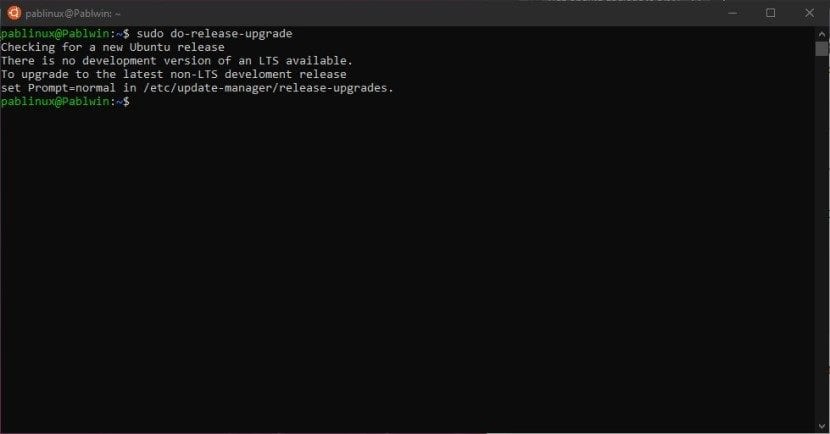
ಅದು ನಮಗೆ ಹೇಳುತ್ತಿರುವುದು ನಾವು ಈಗಾಗಲೇ ಹೆಚ್ಚು ನವೀಕರಿಸಿದ ಎಲ್ಟಿಎಸ್ ಆವೃತ್ತಿಯನ್ನು ಬಳಸುತ್ತಿದ್ದೇವೆ ಮತ್ತು ಇತ್ತೀಚಿನ ಎಲ್ಟಿಎಸ್ ಅಲ್ಲದ ಆವೃತ್ತಿಯನ್ನು ಬಳಸಲು ನಾವು ಬಯಸಿದರೆ ಅದು ನಮ್ಮನ್ನು ಉಲ್ಲೇಖಿಸುವ ಫೈಲ್ ಅನ್ನು ಕಾನ್ಫಿಗರ್ ಮಾಡಬೇಕು «ಪ್ರಾಂಪ್ಟ್ = ಎಲ್ಟಿಎಸ್» ಅನ್ನು «ಪ್ರಾಂಪ್ಟ್ = ಸಾಮಾನ್ಯ to ಗೆ ಬದಲಾಯಿಸುವುದು. ಹಾಗೆ ಮಾಡಲು, ನಾವು ಈ ಆಜ್ಞೆಯನ್ನು ಟೈಪ್ ಮಾಡಿ ಎಂಟರ್ ಒತ್ತಿರಿ:
sudo nano /etc/update-manager/release-upgrades
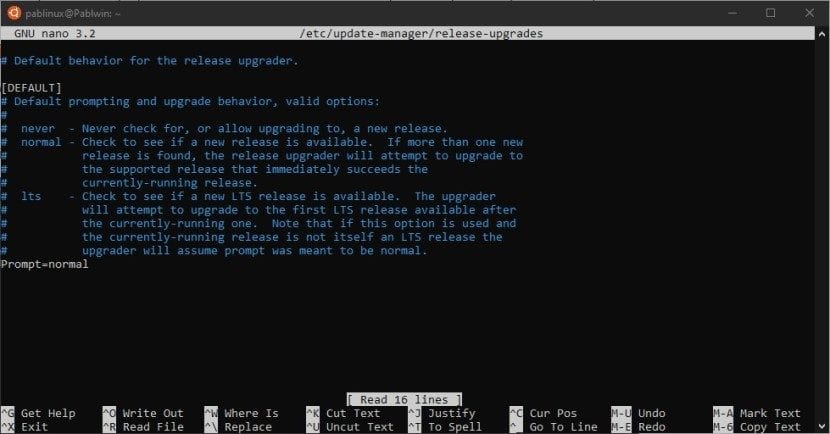
ತೆರೆಯುವ ಪರದೆಯಲ್ಲಿ, ನಾವು ಮೇಲೆ ತಿಳಿಸಿದ ಬದಲಾವಣೆಯನ್ನು ಮಾಡಬೇಕು, Ctrl + X ಒತ್ತಿ, ನಂತರ "Y" ಒತ್ತಿ ಮತ್ತು ಎಂಟರ್ನೊಂದಿಗೆ ಸ್ವೀಕರಿಸಿ. ಅಂತಿಮವಾಗಿ, ನವೀಕರಣವನ್ನು ನಿರ್ವಹಿಸಲು ನಾವು ಮತ್ತೆ ಮೊದಲ ಆಜ್ಞೆಯನ್ನು ಹಾಕುತ್ತೇವೆ. ಮತ್ತು ನಾವು ಕಾಫಿಗೆ ಹೋಗುತ್ತೇವೆ, ಏಕೆಂದರೆ ಇದು ಬಹಳ ಸಮಯ ತೆಗೆದುಕೊಳ್ಳಬಹುದು. ಹೆಚ್ಚು ಗಂಭೀರವಾಗಿ, ನಾವು ಬೇರೆ ಏನನ್ನಾದರೂ ಮಾಡುವಾಗ ಕಂಪ್ಯೂಟರ್ ಅನ್ನು ಏಕಾಂಗಿಯಾಗಿ ಕೆಲಸ ಮಾಡುವುದನ್ನು ಬಿಡುವುದು ಒಳ್ಳೆಯದು. ಆದರೆ ನಾವು ತುಂಬಾ ದೂರವಿರಲು ಸಾಧ್ಯವಿಲ್ಲ ಏಕೆಂದರೆ ನಾವು LXD ಯೊಂದಿಗಿನ ದೋಷವನ್ನು ನೋಡುತ್ತೇವೆ (WSL ಅನ್ನು ಇನ್ನೂ ಪ್ಯಾಕೇಜ್ ಬೆಂಬಲಿಸುವುದಿಲ್ಲ ಸ್ನ್ಯಾಪ್ಡಿ) ಮತ್ತು ನಾವು ಕೆಲವು ಬದಲಾವಣೆಗಳನ್ನು ದೃ irm ೀಕರಿಸಬೇಕು / ಸ್ವೀಕರಿಸಬೇಕು.
ಈ ಲೇಖನವು ಚಿಕ್ಕದಾಗಿದೆ ಮತ್ತು ಅದರ ಸೂಚನೆಗಳು ಸರಳವಾಗಿರುವುದರಿಂದ, WSL ವಿಂಡೋಸ್ನೊಂದಿಗೆ ಕೆಲವು ಏಕೀಕರಣವನ್ನು ಹೊಂದಿದೆ ಎಂದು ನಮೂದಿಸಲು ನಾನು ಸ್ವಲ್ಪ ಸಮಯ ಬಯಸುತ್ತೇನೆ, ಅಂದರೆ, ನಾವು ಪವರ್ಶೆಲ್ನಿಂದ ನೇರವಾಗಿ ಲಿನಕ್ಸ್ ಆಜ್ಞೆಗಳನ್ನು ಬಳಸಬಹುದು ಅಥವಾ "ರನ್" ಲಾಂಚರ್ನಿಂದ. ಉಲ್ಲೇಖಗಳಿಲ್ಲದೆ "wsl" ಅನ್ನು ಮುಂದೆ ಇಡಲು ನೀವು ನೆನಪಿಟ್ಟುಕೊಳ್ಳಬೇಕು, ಆದ್ದರಿಂದ ಪ್ಯಾಕೇಜ್ಗಳನ್ನು ನವೀಕರಿಸುವಂತಹ ಆಜ್ಞೆಯು "wsl sudo apt update" ನಂತೆ ಕಾಣುತ್ತದೆ.
ತಾರ್ಕಿಕವಾಗಿ, ಡಬ್ಲ್ಯುಎಸ್ಎಲ್ ಸ್ಥಳೀಯವಾಗಿ ಲಿನಕ್ಸ್ ಅನ್ನು ಬಳಸುವಂತೆಯೇ ಅಲ್ಲ, ಆದರೆ ಇದು ಅನೇಕ ಬಳಕೆದಾರರು ಇಷ್ಟಪಡುವ ಉಪಯುಕ್ತ ಸಣ್ಣ ಆಟಿಕೆ. ನೀವು ಅವರಲ್ಲಿ ಒಬ್ಬರಾಗಿದ್ದೀರಾ?